![]() Apresentando
o Visual Web Developer 2008
Apresentando
o Visual Web Developer 2008
Neste artigo eu vou apresentar algumas novidades
do Visual Web Developer 2008 Beta 2 . Se
você ainda não sabe, as novas versões Express, e a nova versão do Visual
Studio Beta 2, já estão disponíveis para download.![]()
Visual Studio 2008 Beta 2 - Site oficial - http://msdn2.microsoft.com/pt-br/vstudio/aa700831.aspx
Links para download das imagens para instalação desconectada(off-line);
Versões Express - Site oficial - http://msdn2.microsoft.com/pt-br/express/future/default.aspx
Veja mais detalhes no meu artigo: .NET - VS 2008 e as novas versões Express
Você pode usar o Visual Studio 2008 beta 2 para obter o mesmo resultado que foi apresentado neste artigo. Eu preferi usar o VWD 2008 por se um download mais leve (465 MB) e por ser uma versão gratuita.
Antes de iniciar eu devo lembrar-lhe que esta é uma versão BETA e que poderá sofrer alterações, por isso , vamos com calma...
Após você baixar e instalar o aplicativo abra o VWD 2008 e no menu File selecione New-> Web Site. Na janela New Web Site, selecione o template: ASP .NET Web site , o Location File System, a Language Visual Basic e o nome como : MeuPrimeiroSiteNoVWD2008;
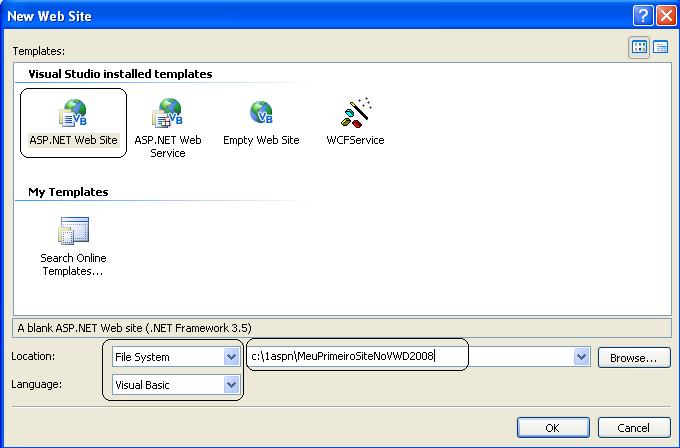
Agora vamos com calma. Quando é apresentada a janela do Projeto já podemos notar algumas novidades. Vejamos quais são elas:
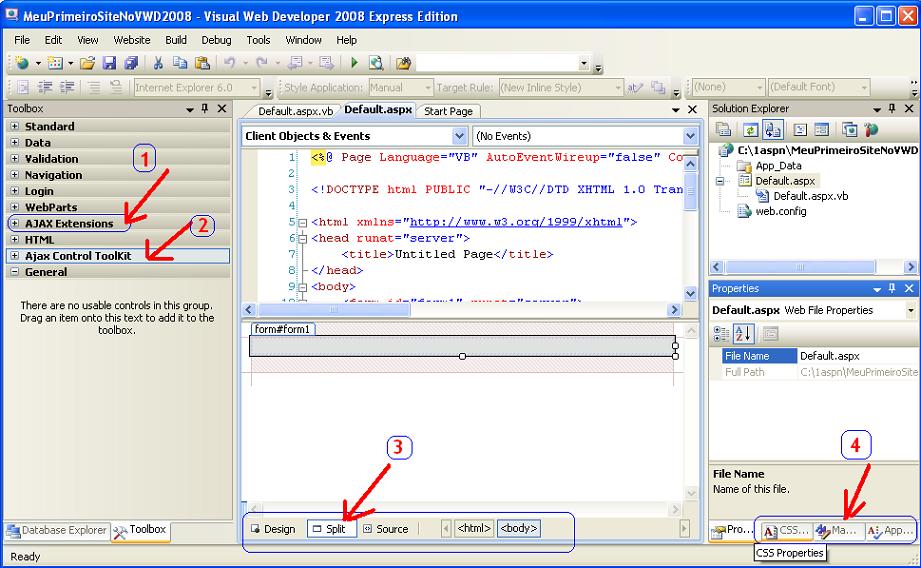 |
Selecione a página Default.aspx e expanda a guia Data na janela ToolBox. Aqui temos duas novidades:

Vamos arrastar o novo controle ListView e vamos logo usá-lo para exibir os dados da tabela Customers do banco de dados Northwind.mdf.
Na guia Commom ListView Tasks selecione <New data source...> ;
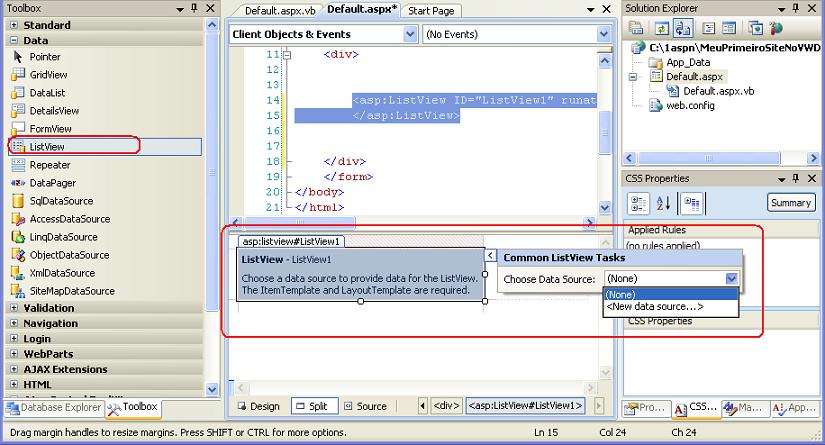
Na janela Data Source Configuration Wizard , selecione DataBase (note que estamos trabalhando com o SqlDataSource) e clique no botão OK;

Selecione a tabela Customers e marque alguns campos a serem exibidos;
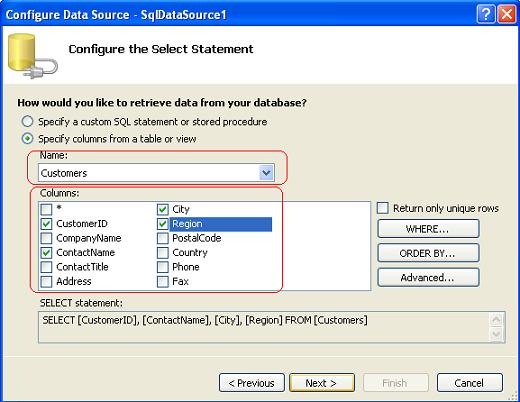
Clique em Next> e em seguida em Finish. Neste momento já temos um SqlDataSource configurado com os dados da tabela Customers;
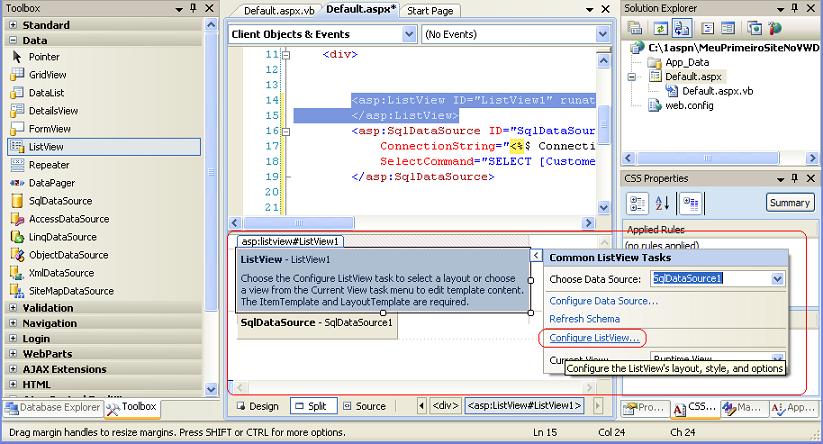
Voltando a janela do projeto vamos configurar o ListView clicando no link: Configure ListView...
Na Janela ListView temos algumas opções para configuração de Layout, Style e Paginação. Vamos selecionar os itens conforme a figura abaixo;
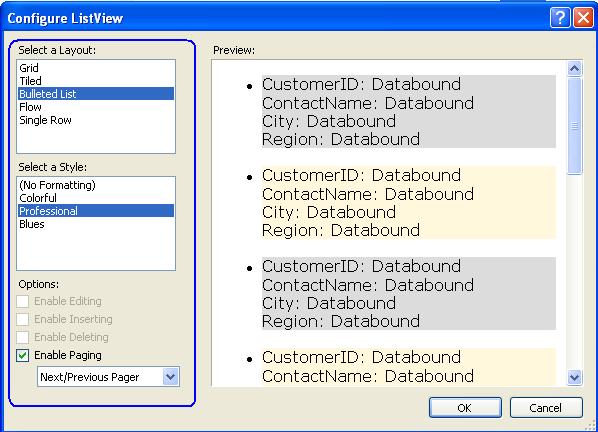
Neste momento vamos executar a página no servidor do VWD 2008. Ao exibir a página note o formato da exibição e os botões de paginação criados;
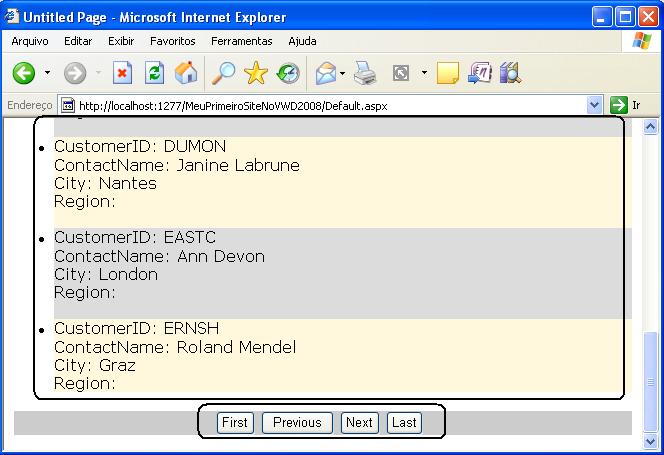
Um recurso interessante que esta disponível
somente no Visual Studio 2008 é o suporte a
Multi-versão o que permitirá utilizar apenas esta versão do Visual
Studio para qualquer versão da Framework .NET desde a 2.0 até á versão
3.5. Na janela New Web Site , canto superior direito
, você pode escolher a versão para a qual o projeto será gerado.
![]()
Além disso podemos apontar também as seguintes novidades;
- Desenvolvimento para Web
Desenvolvimento para Aplicações Windows
Pelo que parece 2008 será um ano de muitas novidades.
Aguarde em breve mais artigos sobre os novos recursos do VWD 2008 . Até breve...![]()
José Carlos Macoratti